/「ツール」→「オプション」(ファイル新規作成時のシート数を変更)
Excelでファイルを新規作成すると,通常は「Sheet1」「Sheet2」「Sheet3」という3つのワークシートが表示される。しかし,年間の売上集計ファイルで各シートに月次の売上データを入れる場合など,“3枚”ではワークシートの数が足りないこともある。
そんなときはシートの数を必要な分だけ増やしてしまおう。操作はいたって簡単。「挿入」メニューから「ワークシート」を選ぶか,あるいは「Shift」キーを押しながら「F11」キーを押すと,アクティブだったシートの左隣に新しいワークシートが挿入される(図1,図2)。この方法で必要な場所に必要な枚数のシートを追加していけばよい。
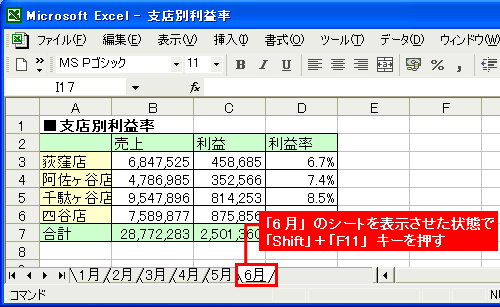 |
| 図1●新しいシートを追加するには,挿入したい位置のシートを選択し(この画面では「6月」のシート),「Shift」キーを押しながら「F11」キーを押すだけでよい |
 |
| 図2●表示していたシートの左隣に,新しいワークシートが追加される |





















































